centos7下安装mysql5.6的详细步骤,以及所遇到的错误解答
2017-12-28 18:59
971 查看
参考连接:
https://weibo.com/ttarticle/p/show?id=2309404169272896136216&infeed=1
http://blog.csdn.net/qq_17776287/article/details/53536761
一、安装mysql
1、下载安装包(官网下载:https://downloads.mysql.com/archives/community/)
过滤参数如下,然后找到包名为: mysql-5.6.34-linux-glibc2.5-x86_64.tar
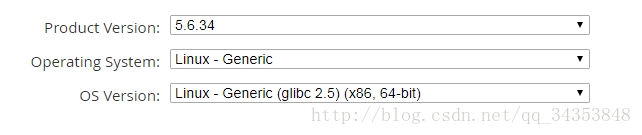
2、卸载系统自带的Mariadb。
Centos7将默认数据库mysql替换成了Mariadb,所以要安装之前,需要先卸载Mariadb,打开Terminal终端:
3、删除etc目录下的my.cnf,如果文件不存在就执行下一步
4、创建mysql用户组
5、创建一个用户名为mysql的用户并加入mysql用户组
6、将下载的压缩包放到 /usr/local/ 目录下(通过mv 移动文件到 /usr/local/ )
mv 文件名 /usr/local/
7、解压安装包
注:如果压缩包为:mysql-5.6.34-linux-glibc2.5-x86_64.tar.gz
8、将解压好的文件夹重命名为mysql
9、copy一份my.cnf文件到/etc下,然后修改文件。
e g:copy一份/usr/local/mysql/support-files/下的my-default.cnf文件到/etc下
配置/etc目录下的my.cnf文件
通过vim编辑器编辑my.cnf代码如下:
10、进入安装mysql软件目录
此处可能出现错误。
错误1: FATAL ERROR: please install the following Perl modules before executing scripts/mysql_install_db:
Data::Dumper
解决方法:
yum install -y perl-Data-Dumper
错误2:Installing MySQL system tables…./bin/mysqld: error while loading shared libraries: libaio.so.1: cannot open shared object file: No such file or directory
解决方法:
yum install libaio*
11、修改当前目录拥有者为root用户
12、修改当前data目录拥有者为mysql用户
===============数据库安装完毕===============
二、配置
1、启动mysql服务和添加开机启动mysql服务
添加开机启动,把启动脚本放到开机初始化目录。
2、启动mysql服务
创建缺少的文件
3、把mysql客户端放到默认路径
注意:建议使用软链过去,不要直接包文件复制,便于系统安装多个版本的mysql
=================== 这是分割线 ==================
通过使用 mysql -uroot -p 连接数据库(默认数据库的root用户没有密码,这个需要设置一个密码)。
错误信息:ERROR 2002 (HY000): Can’t connect to local MySQL server through socket ‘/tmp/mysql.sock’ (2)
解决方法:打开/etc/my.cnf,看看里面配置的socket位置是什么目录。“socket=/var/lib/mysql/mysql.sock”
路径和“/tmp/mysql.sock”不一致。建立一个软连接:ln -s /var/lib/mysql/mysql.sock /tmp/mysql.sock
到这里任务算是完成了。之后就可以创建数据库用户,然后使用数据库了。
################ 分割线
三、权限控制
1、去除匿名用户
测试匿名用户登录
可以看到匿名用户可以登录,具有information_schema和test库的相关权限。
删除匿名用户,使用root用户登录数据库
再次测试匿名用户登录
2、修改密码
通过登录mysql系统,
可能的错误:-bash:mysql:未找到命令。
解决:
https://weibo.com/ttarticle/p/show?id=2309404169272896136216&infeed=1
http://blog.csdn.net/qq_17776287/article/details/53536761
一、安装mysql
1、下载安装包(官网下载:https://downloads.mysql.com/archives/community/)
过滤参数如下,然后找到包名为: mysql-5.6.34-linux-glibc2.5-x86_64.tar
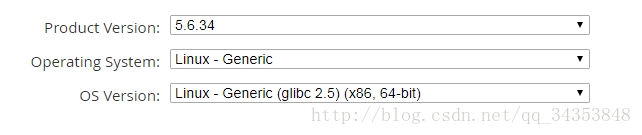
2、卸载系统自带的Mariadb。
Centos7将默认数据库mysql替换成了Mariadb,所以要安装之前,需要先卸载Mariadb,打开Terminal终端:
[root@localhost ~]# rpm -qa|grep mariadb // 查询出来已安装的mariadb [root@localhost ~]# rpm -e --nodeps 文件名 // 卸载mariadb,文件名为上述命令查询出来的文件
3、删除etc目录下的my.cnf,如果文件不存在就执行下一步
[root@localhost ~]# rm /etc/my.cnf
4、创建mysql用户组
[root@localhost ~]# groupadd mysql
5、创建一个用户名为mysql的用户并加入mysql用户组
[root@localhost ~]# useradd -g mysql mysql
6、将下载的压缩包放到 /usr/local/ 目录下(通过mv 移动文件到 /usr/local/ )
mv 文件名 /usr/local/
7、解压安装包
[root@localhost ~]# tar -xvf mysql-5.6.34-linux-glibc2.5-x86_64.tar
注:如果压缩包为:mysql-5.6.34-linux-glibc2.5-x86_64.tar.gz
[root@localhost ~]# tar -zxvf mysql-5.6.34-linux-glibc2.5-x86_64.tar.gz
8、将解压好的文件夹重命名为mysql
[root@localhost local]# mv 解压出来的文件夹名 mysql
9、copy一份my.cnf文件到/etc下,然后修改文件。
e g:copy一份/usr/local/mysql/support-files/下的my-default.cnf文件到/etc下
[root@localhost support-files]# cp my-default.cnf /etc/my.cnf
配置/etc目录下的my.cnf文件
[root@localhost support-files]# vim /etc/my.cnf
通过vim编辑器编辑my.cnf代码如下:
[mysql] # 设置mysql客户端默认字符集 default-character-set=utf8 socket=/var/lib/mysql/mysql.sock [mysqld] skip-name-resolve #设置3306端口 port = 3306 socket=/var/lib/mysql/mysql.sock # 设置mysql的安装目录 basedir=/usr/local/mysql # 设置mysql数据库的数据的存放目录 datadir=/usr/local/mysql/data # 允许最大连接数 max_connections=200 # 服务端使用的字符集默认为8比特编码的latin1字符集 character-set-server=utf8 # 创建新表时将使用的默认存储引擎 default-storage-engine=INNODB lower_case_table_name=1 max_allowed_packet=16M
10、进入安装mysql软件目录
[root@localhost ~]# cd /usr/local/mysql [root@localhost mysql]# chown -R mysql:mysql ./ 修改当前目录拥有着为mysql用户 [root@localhost mysql]# ./scripts/mysql_install_db --user=mysql --basedir=/usr/local/mysql/ --datadir=/usr/local/mysql/data/ 安装数据库
此处可能出现错误。
错误1: FATAL ERROR: please install the following Perl modules before executing scripts/mysql_install_db:
Data::Dumper
解决方法:
yum install -y perl-Data-Dumper
错误2:Installing MySQL system tables…./bin/mysqld: error while loading shared libraries: libaio.so.1: cannot open shared object file: No such file or directory
解决方法:
yum install libaio*
11、修改当前目录拥有者为root用户
[root@localhost mysql]# chown -R root:root ./
12、修改当前data目录拥有者为mysql用户
[root@localhost mysql]# chown -R mysql:mysql data
===============数据库安装完毕===============
二、配置
1、启动mysql服务和添加开机启动mysql服务
添加开机启动,把启动脚本放到开机初始化目录。
[root@localhost mysql]# cp support-files/mysql.server /etc/init.d/mysql
2、启动mysql服务
创建缺少的文件
[root@localhost mysql]# mkdir /var/log/mariadb [root@localhost mysql]# service mysql start Starting MySQL. [ OK ]
3、把mysql客户端放到默认路径
[root@localhost mysql]# ln -s /usr/local/mysql/bin/mysql /usr/local/bin/mysql
注意:建议使用软链过去,不要直接包文件复制,便于系统安装多个版本的mysql
=================== 这是分割线 ==================
通过使用 mysql -uroot -p 连接数据库(默认数据库的root用户没有密码,这个需要设置一个密码)。
错误信息:ERROR 2002 (HY000): Can’t connect to local MySQL server through socket ‘/tmp/mysql.sock’ (2)
解决方法:打开/etc/my.cnf,看看里面配置的socket位置是什么目录。“socket=/var/lib/mysql/mysql.sock”
路径和“/tmp/mysql.sock”不一致。建立一个软连接:ln -s /var/lib/mysql/mysql.sock /tmp/mysql.sock
到这里任务算是完成了。之后就可以创建数据库用户,然后使用数据库了。
################ 分割线
三、权限控制
1、去除匿名用户
测试匿名用户登录
[root@localhost mysql]# mysql -ux3
可以看到匿名用户可以登录,具有information_schema和test库的相关权限。
删除匿名用户,使用root用户登录数据库
mysql>delete from mysql.user where User=''; mysql>flush privileges;
再次测试匿名用户登录
2、修改密码
通过登录mysql系统,
[root@localhost mysql]# mysql -uroot -p
Enter password: 【输入原来的密码】
mysql>use mysql;
mysql> update user set password=passworD("test") where user='root';
mysql> flush privileges;
mysql> exit;可能的错误:-bash:mysql:未找到命令。
解决:
[root@ecs-fede bin]# ln -s /usr/local/mysql/bin/mysql /usr/bin/
相关文章推荐
- Centos7 离线安装mysql 5.6详细步骤
- 关于用 ZIP 包 安装 MySql 的详细步骤以及可能的错误
- CentOS7安装MySQL5.6详细步骤
- 关于用 ZIP 包 安装 MySql 的详细步骤以及可能的错误
- 腾讯云服务器CentOS安装JDK+Tomcat+MySQL详细步骤(以及遇到的各种坑)
- 腾讯云服务器CentOS7.0安装JDK+Tomcat+MySQL详细步骤以及自己遇到的一些问题
- Centos7环境安装下安装Apache+php7+mysql详细步骤
- 安装widows mysql 免安装版(zip) 步骤详解 以及遇到问题解决 以及忘记密码的修改方法
- 安装widows mysql 免安装版(zip) 步骤详解 以及遇到问题解决 以及忘记密码的修改方法
- 安装widows mysql 免安装版(zip) 步骤详解 以及遇到问题解决 以及忘记密码的修改方法
- Mysql 5.6 详细安装步骤及Navicat的简单使用
- 安装widows mysql 免安装版(zip) 步骤详解 以及遇到问题解决 以及忘记密码的修改方法
- kali4.9 64位系统2017版本安装w3af详细步骤以及遇到的问题解决方法
- 安装widows mysql 免安装版(zip) 步骤详解 以及遇到问题解决 以及忘记密码的修改方法
- 安装widows mysql 免安装版(zip) 步骤详解 以及遇到问题解决 以及忘记密码的修改方法
- 安装widows mysql 免安装版(zip) 步骤详解 以及遇到问题解决 以及忘记密码的修改方法
- CocoaPods 的详细安装步骤,使用方法以及安装过程中出现的各种错误总结
- Centos7安装mysql5.6详细教程
- 安装widows mysql 免安装版(zip) 步骤详解 以及遇到问题解决 以及忘记密码的修改方法
- 安装widows mysql 免安装版(zip) 步骤详解 以及遇到问题解决 以及忘记密码的修改方法
